
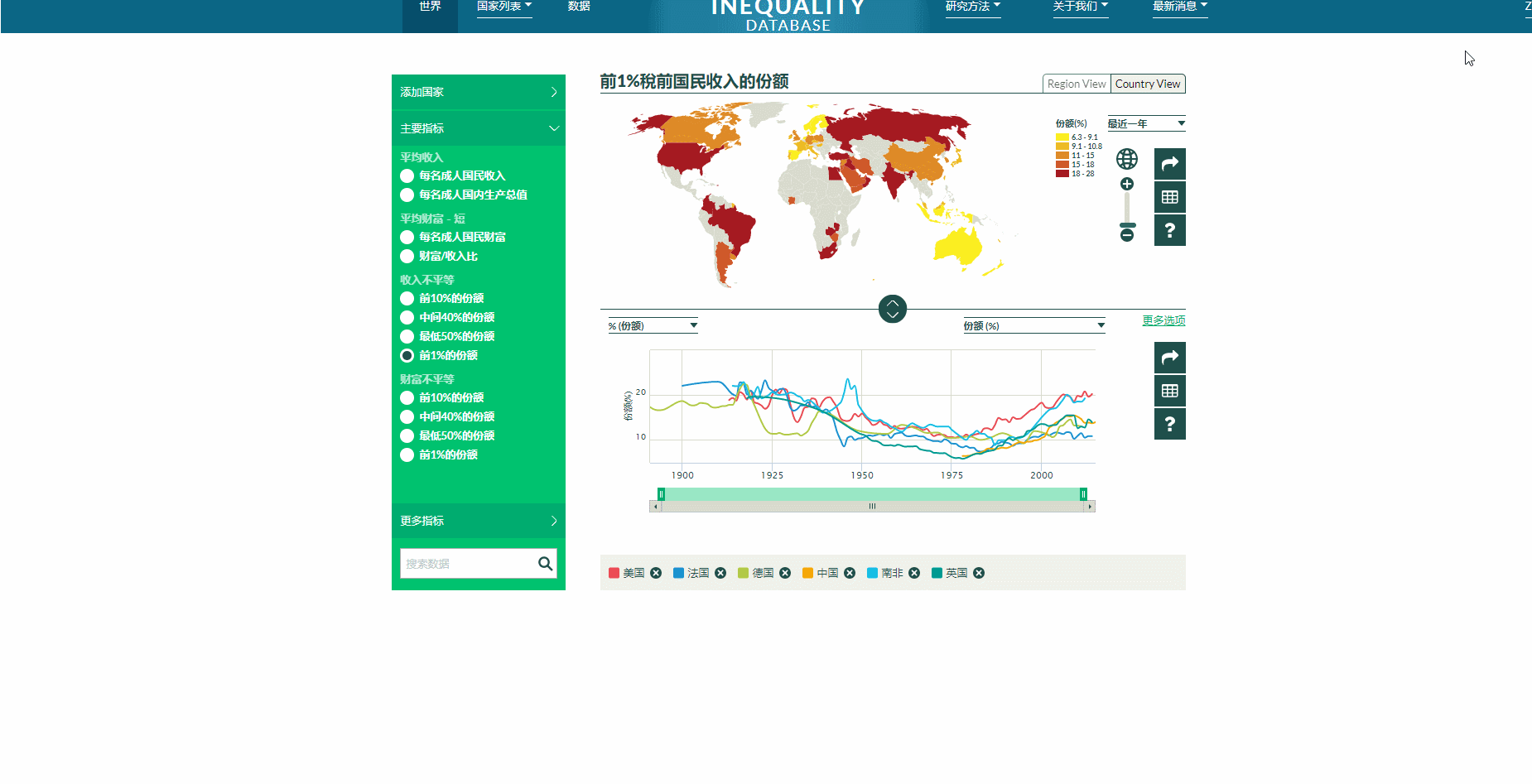 还可以这样:
还可以这样: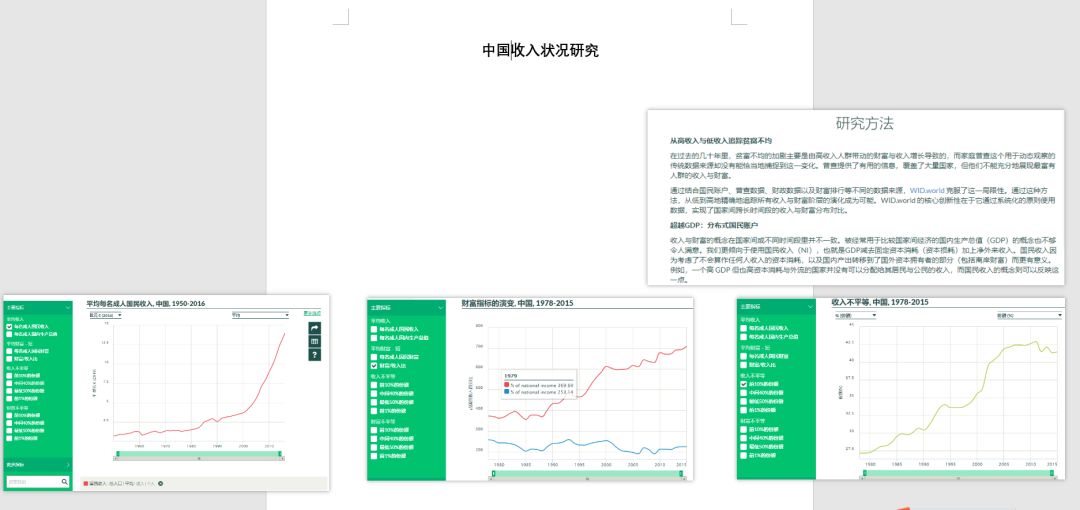 像这样,把截图快速贴在桌面上。这就是 Snipaste 的神奇之处。它到底有多好用?我通过「功能」+「使用场景」两个方面给大家介绍:01令人惊叹的贴图功能Snipaste 是一款截图工具,只要按下 F1 键就可以完成快速截图。但更让人惊叹的其实是它的贴图功能。
像这样,把截图快速贴在桌面上。这就是 Snipaste 的神奇之处。它到底有多好用?我通过「功能」+「使用场景」两个方面给大家介绍:01令人惊叹的贴图功能Snipaste 是一款截图工具,只要按下 F1 键就可以完成快速截图。但更让人惊叹的其实是它的贴图功能。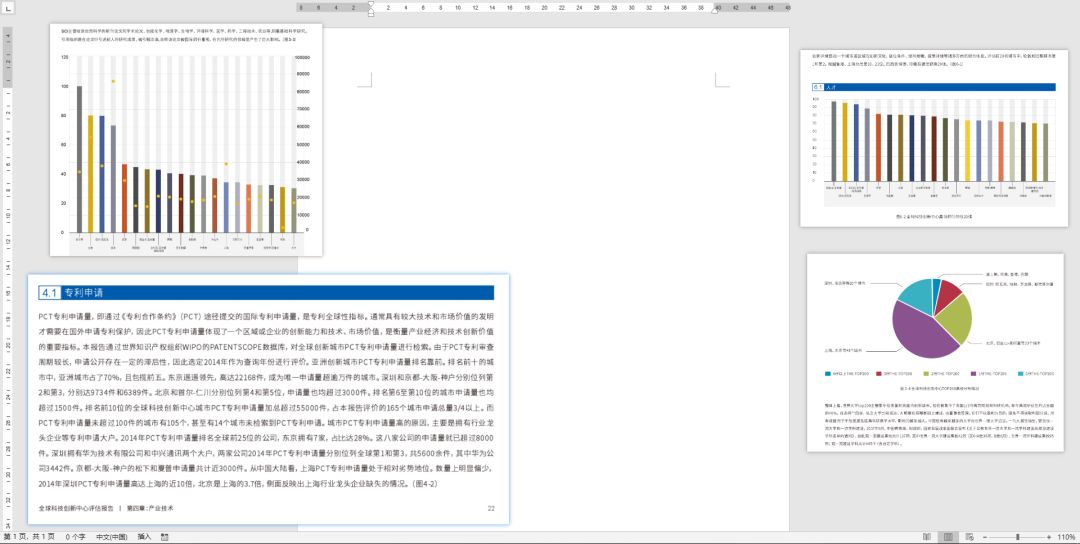 这种类似于多窗口工作的模式就是来自于贴图功能,你只要截图后,按下默认快捷键 F3,就可以将截图快速贴在桌面上。它还可以将贴图分组,这样你可以按照需求将贴图放入组里,然后统一打开使用。
这种类似于多窗口工作的模式就是来自于贴图功能,你只要截图后,按下默认快捷键 F3,就可以将截图快速贴在桌面上。它还可以将贴图分组,这样你可以按照需求将贴图放入组里,然后统一打开使用。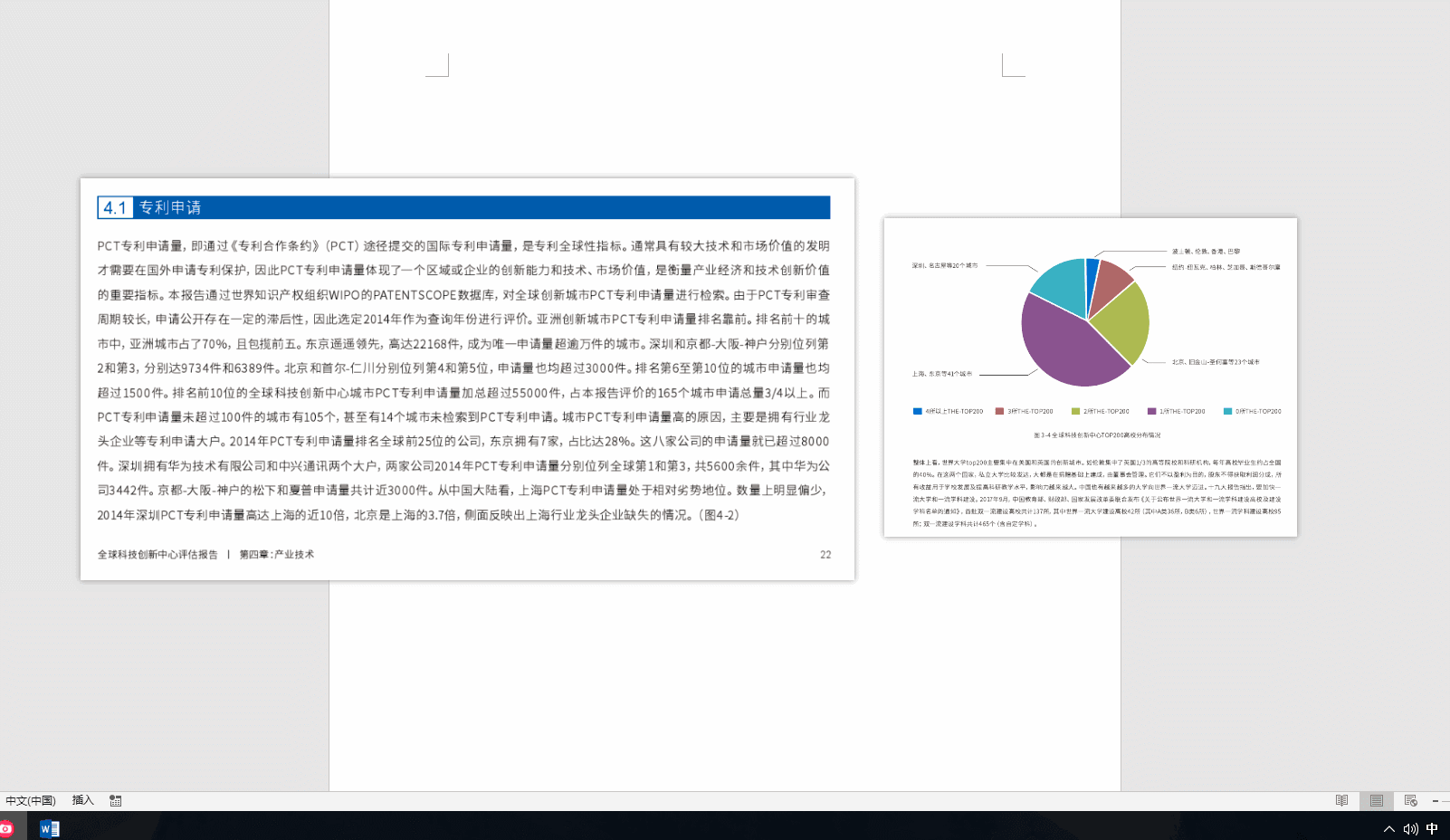 02更加强大的截图工具除了它的贴图功能外,Snipaste 作为截图工具非常强大,完全可以满足截图需求。比如:
02更加强大的截图工具除了它的贴图功能外,Snipaste 作为截图工具非常强大,完全可以满足截图需求。比如:智能的窗口检测和精准的边缘控制
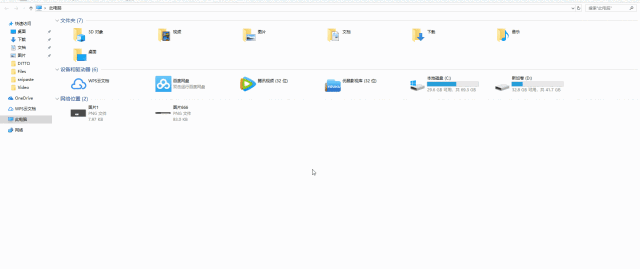
完善的图片标注功能
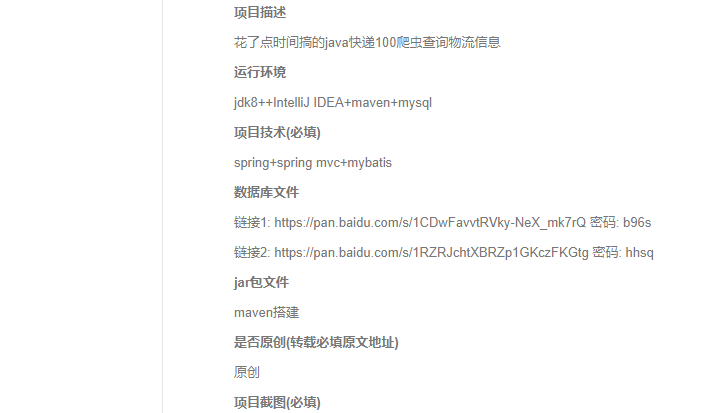
支持输出分辨率调整
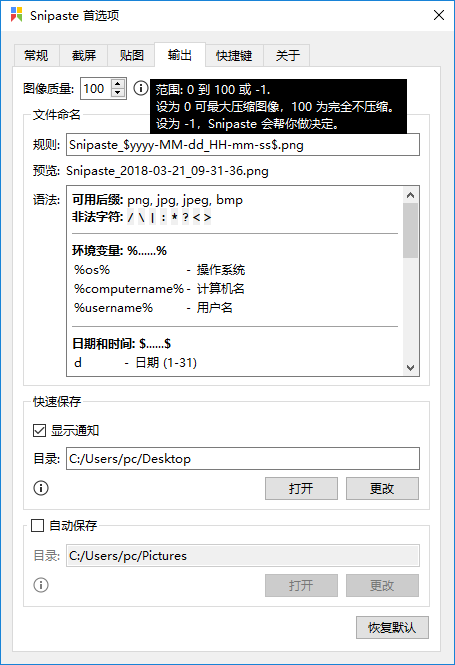 03如何让写作更高效设想一下,当你在完成一篇论文需要多处数据参考时,你完全可以将所有需要的资料数据截图后贴在桌面上,这样可以极大的提高的你的写作效率。我一般会这样使用:
03如何让写作更高效设想一下,当你在完成一篇论文需要多处数据参考时,你完全可以将所有需要的资料数据截图后贴在桌面上,这样可以极大的提高的你的写作效率。我一般会这样使用:首先,当我在完成一篇文章时,大量的信息搜集是必要前提,我会把所有有用的信息截图贴在桌面上,像这样:
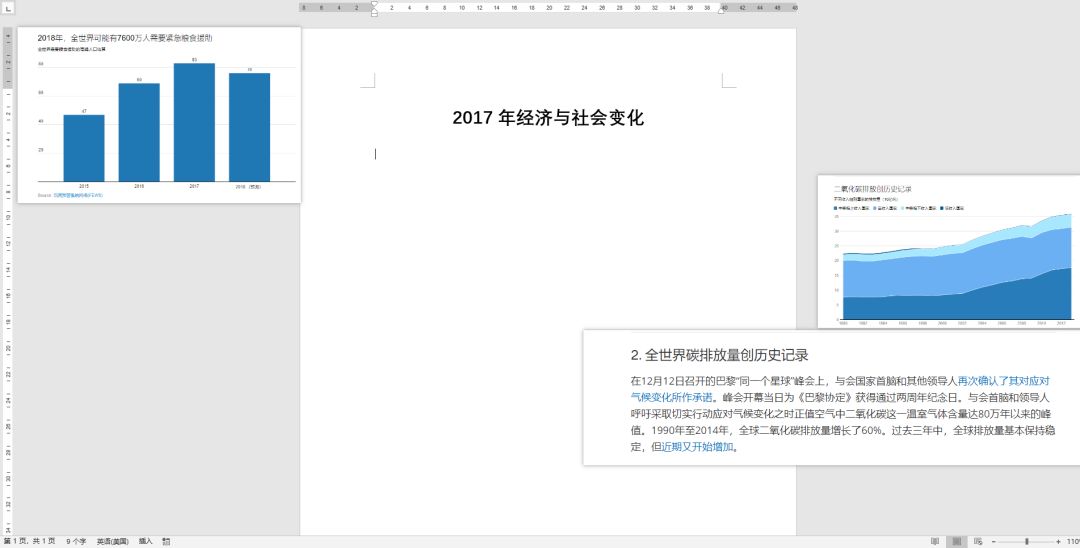
之后,我会对桌面上的贴图进行简单分类,比如说事件背景、数据支撑,把它们按照分类移动到不同分组中。
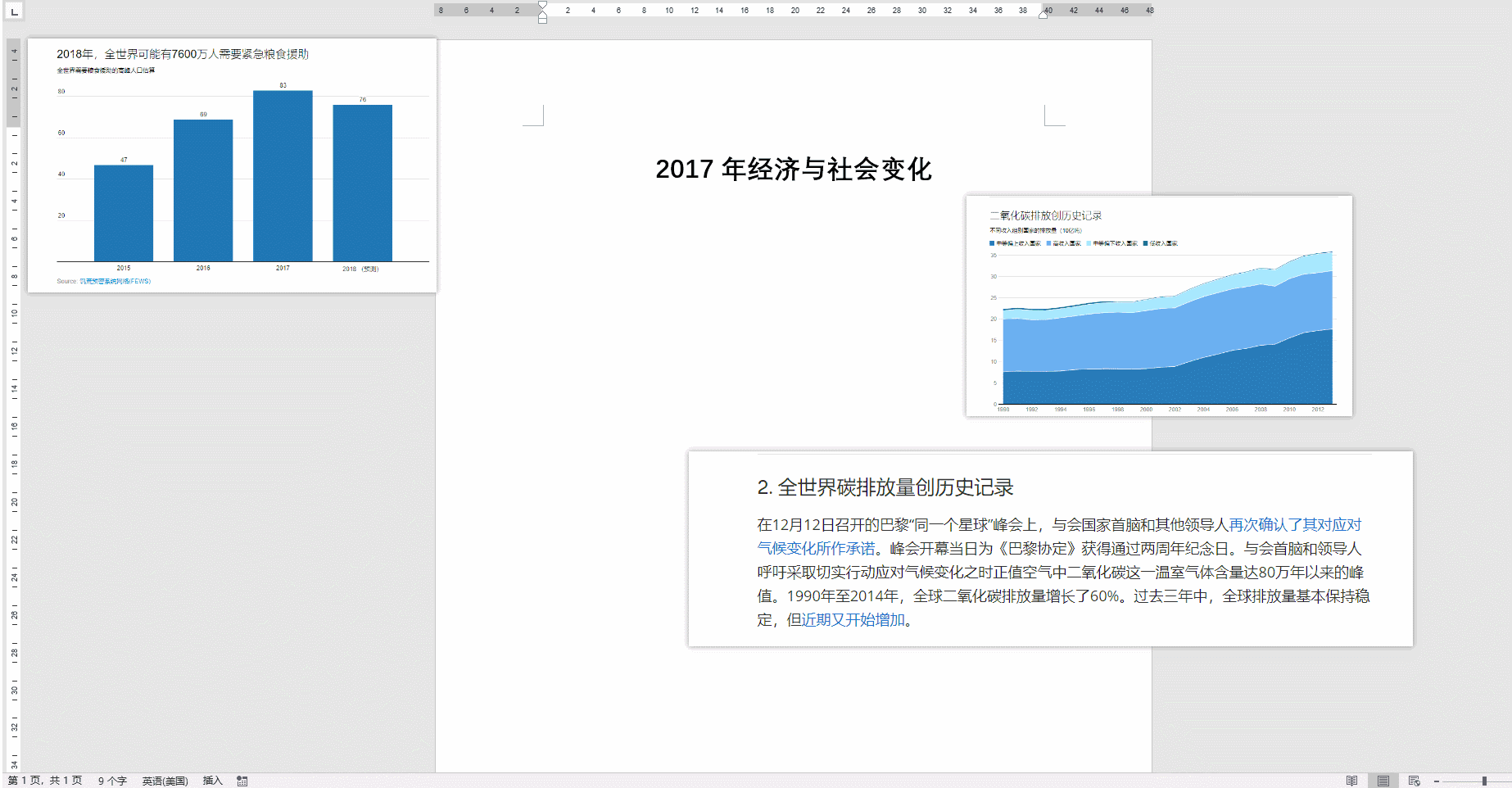
最后,就进行了创作阶段,在过程中,我会根据需要随时打开不同分组中截图用来参考,如果有新的需求,我也会继续截图后贴在屏幕上。
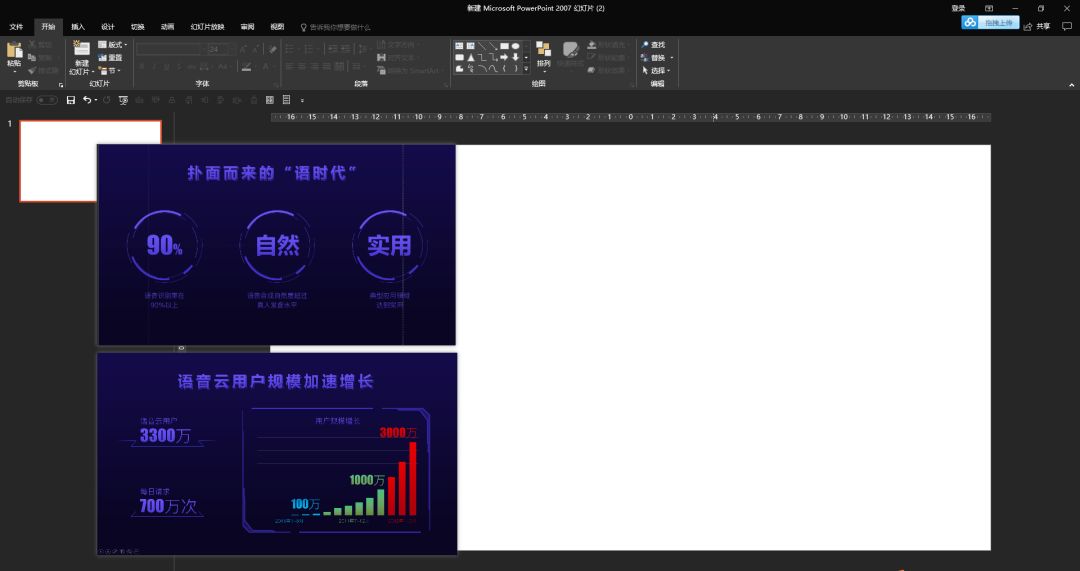 最后好用的截图工具或许有很多,但有这么酷玩法的只有 Snipaste 。轻巧简便、提升效率,Snipaste 带来的远不止是截图方式的改变。一旦你掌握了它,它带给你的回报远远超过你当时付出的时间和精力成本。在公众号对话框回复 「 截图 」 获取安装包,一起来体验吧!
最后好用的截图工具或许有很多,但有这么酷玩法的只有 Snipaste 。轻巧简便、提升效率,Snipaste 带来的远不止是截图方式的改变。一旦你掌握了它,它带给你的回报远远超过你当时付出的时间和精力成本。在公众号对话框回复 「 截图 」 获取安装包,一起来体验吧!都看到这了,再学习会吧

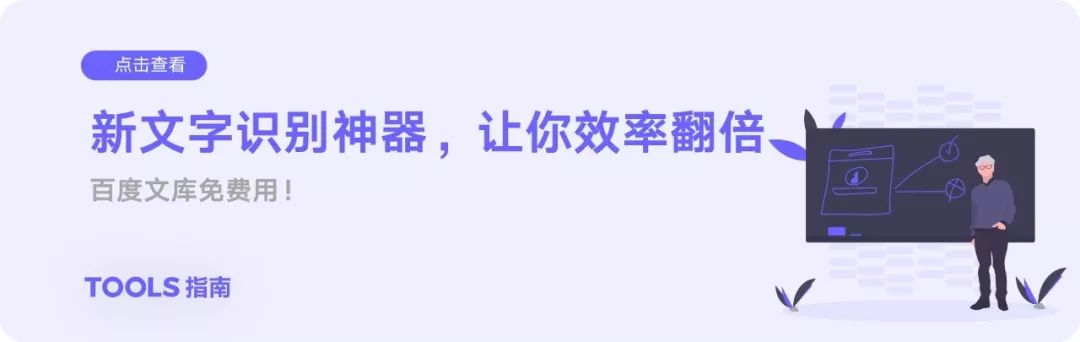

-好东西要分享-
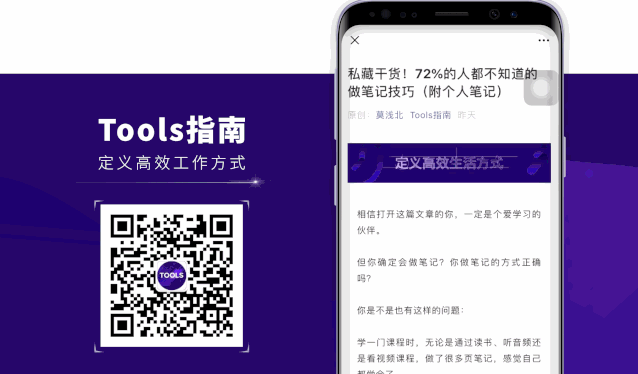


![[Golang]计算一个文件的MD5值](http://pic.xiahunao.cn/[Golang]计算一个文件的MD5值)



![[读书笔记][golang]《go语言-云动力》](http://pic.xiahunao.cn/[读书笔记][golang]《go语言-云动力》)


![[golang]nil slice和empty slice的区别](http://pic.xiahunao.cn/[golang]nil slice和empty slice的区别)



![[JS][前端]修改文件input为button样式](http://pic.xiahunao.cn/[JS][前端]修改文件input为button样式)



)
![[C++][线程安全]单例模式下双检查锁和线程](http://pic.xiahunao.cn/[C++][线程安全]单例模式下双检查锁和线程)
)